方法/步骤
1、首先打开wps程序,新建表格。

2、新建表格后打开一张去年的成绩单,放在sheet2中。图中为示例,随意写的当作成绩表
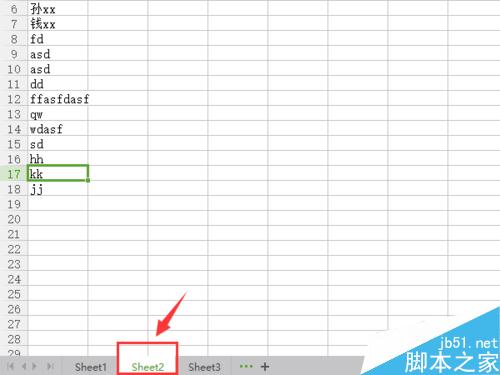
3、在sheet2中选中固有内容复制粘贴到sheet1,如科目名称,学生姓名
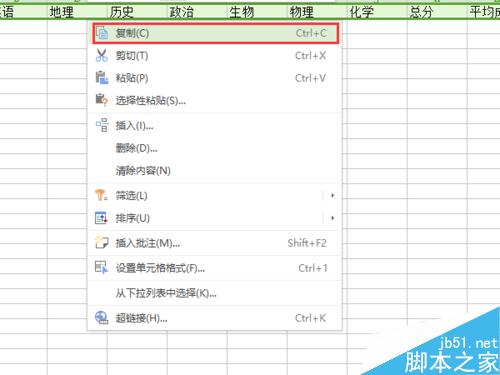
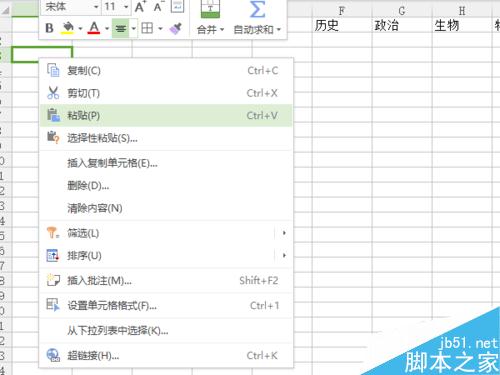
4、去掉或添加和往年不一样的学生名字,如今年钱某某因特殊情况未能参加考试,选中钱某某左边的行标,点击右键隐藏
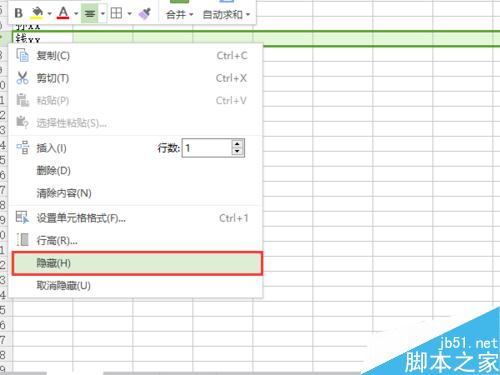
5、然后按照成绩,将每个人成绩输入,这里只能手动输入,只是一些数字也很快的
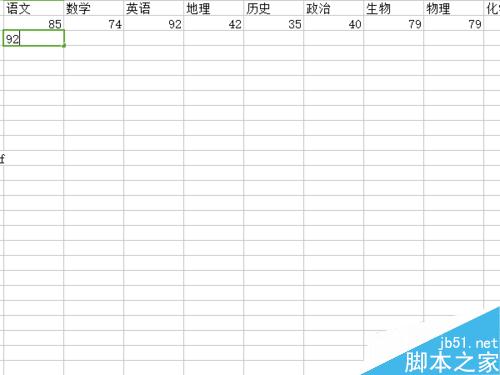
6、然后选中某一位学生的成绩,如图中全部选中然后拉到总分一栏,点击上方一栏的求和,便可得到总分。接着再次全选各科成绩(除总分之外),然后点击上面求和下面的小三角,选中里面的平均值,然后在后面平均值一栏会自动生成该同学平均值
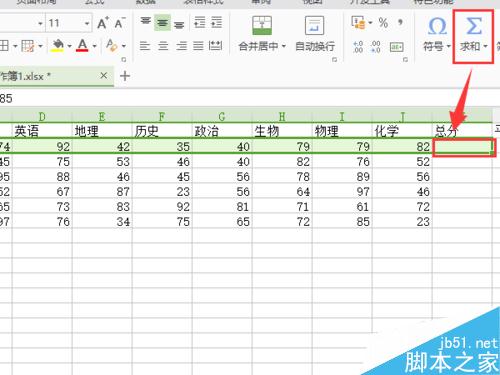
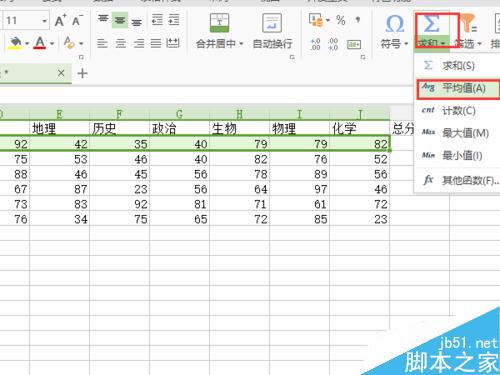
7、这只求出一位同学的数据,然后如图中所示选中总分数值,将鼠标放在右下角点的地方,当鼠标变为黑色十字时向下拖动,形成虚线框,然后拉到所有同学后松开,数据就自动生成了。平均值也是同样方式。
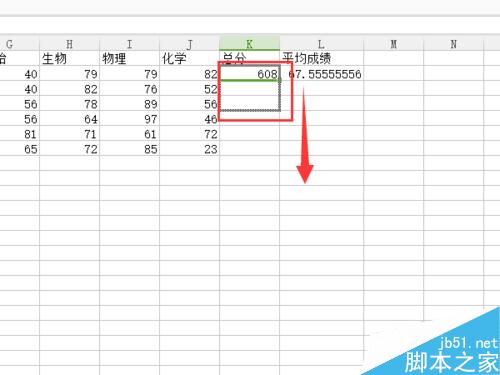
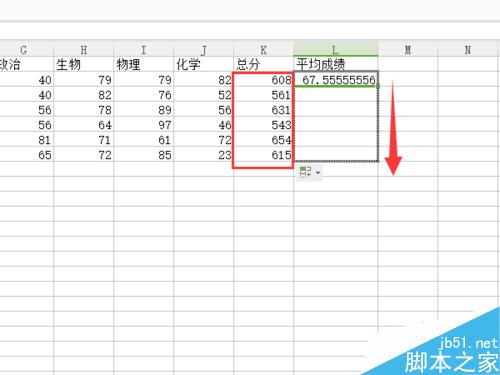
以上就是用wps快速录入一张成绩单并算出总分平均分等数值方法介绍,操作很简单的,大家学会了吗?希望能对大家有所帮助!
